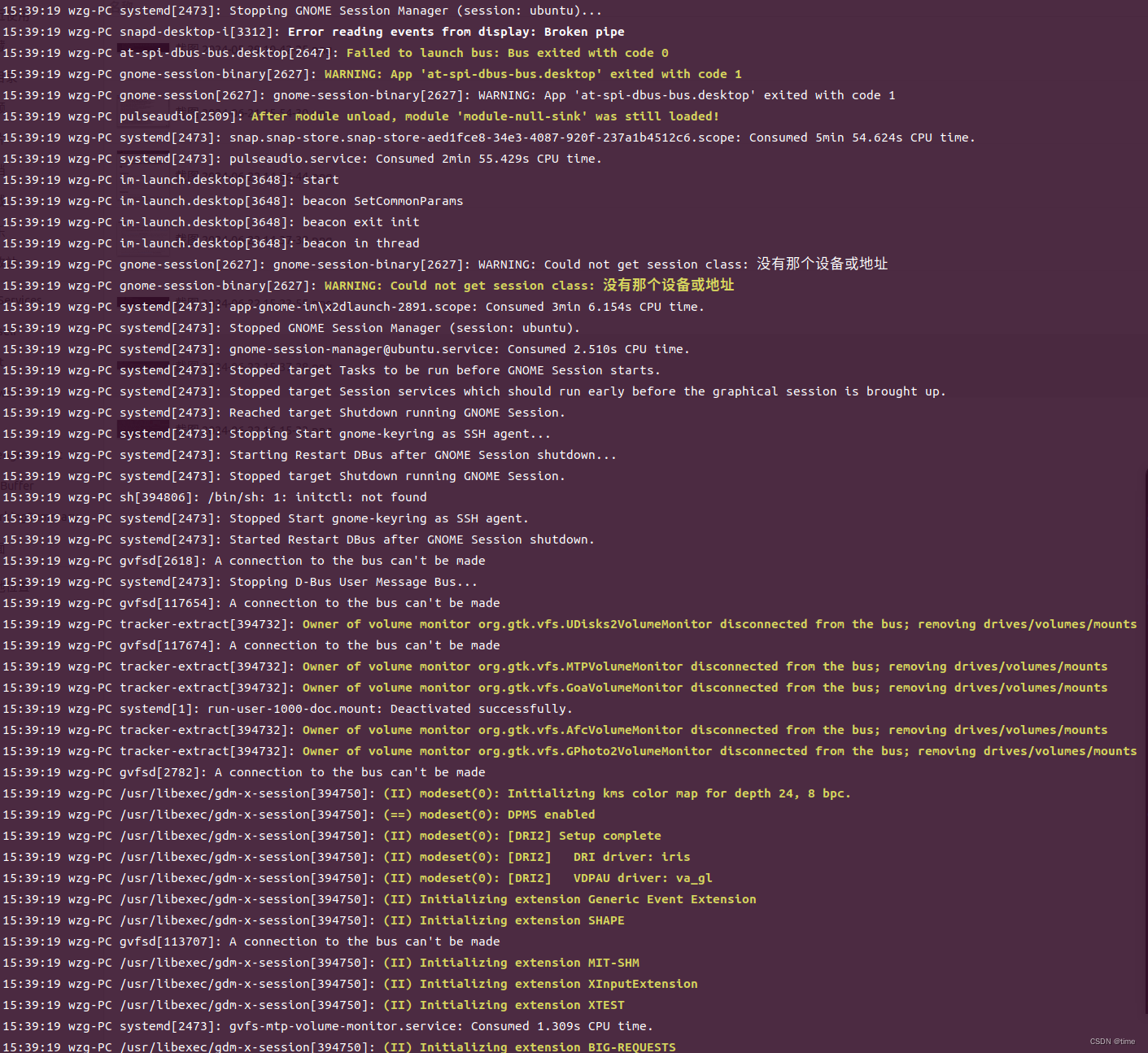1、临时切换 :
-
注销当前用户账户,返回到登录屏幕。
-
在登录屏幕上,选择您要登录的用户账户。
-
在输入密码之前,在登录屏幕的右下角可能有一个齿轮图标,点击它以展开更多选项。
-
在选项中选择"Ubuntu on Xorg"或"Ubuntu using Xorg"(具体显示的选项名称可能有所不同)。
-
输入密码并登录到系统。
-
您现在应该在X11显示服务器下使用系统了。这种切换只会在当前会话中有效,下次登录时系统可能仍会使用默认的Wayland显示服务器。

2. 永久性切换:
编辑文件: /etc/gdm3/custom.conf
sudo vim /etc/gdm3/custom.conf

将
#WaylandEnable=false
注释去掉:
WaylandEnable=false
保存,退出,重启:
sudo systemctl restart gdm3
执行完成后即可。